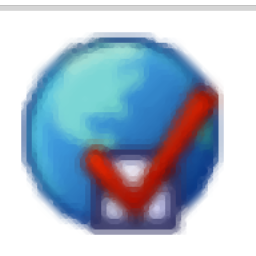
SiteMonitor Enterprise(网站监测工具)
v3.95- 软件大小:19.4 MB
- 更新日期:2019-07-05 18:29
- 软件语言:简体中文
- 软件类别:网络监测
- 软件授权:免费版
- 软件官网:待审核
- 适用平台:WinXP, Win7, Win8, Win10, WinAll
- 软件厂商:

软件介绍 人气软件 下载地址
SiteMonitor Enterprise是一款功能强大的网站监测工具,软件支持对网站(http)、安全网站(https)、主机(RAW ICMP Ping)、TCP端口、SMTP等多达七种主机服务进行监控,其提供了检查网站、检查主机、检查DNS、检查SMTP、内容检查、CSV日志、企业网站/主机、无限主机、Windows服务等多种强大的功能,能够有效的能够协助企业对网站进行监控,并自动生成报告,便于用户的查看,其具备简单干净的布局界面,在使用上非常的简单,有需要的用户赶紧下载吧!
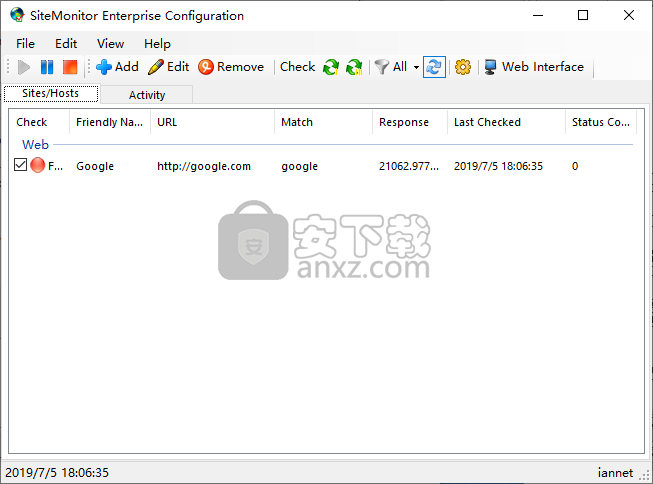
软件功能
作为SiteMonitor的商业版本,SiteMonitor Enterprise是一个全面的软件应用程序,可让您监控网站并获得响应时间,以确定它们是否仍在运行。
添加网站或主机
显示器会在启动时自动启动,您只需单击一下即可暂停或停止显示器。只要您填写有关监视器类型(HTTP,HTTPS,TCP,DNS,TCP端口)的详细信息,就可以根据需要将任意数量的网站或主机添加到监视器列表中。
有必要指出要匹配的URL,名称,套接字数据,检查频率(以分钟为单位),凭据以及电子邮件或SMS通知。此外,您可以将主机组织到不同的组中。可以稍后编辑这些属性,或者可以从列表中删除条目,也可以从CSV文件导入所有这些信息。
检查日志并配置程序设置
SiteMonitor Enterprise记录程序活动,并允许您在外部文件中检查它。您可以重命名组,编辑电子邮件模板,修改默认站点检查频率以及HTTP和TCP超时,指定要与请求一起发送的HTTP标头,安排对站点故障的自动操作(例如,打开文件,运行应用程序,发送电子邮件),应用代理配置,或要求工具在每个Windows启动时运行,直到另行通知。
访问Web UI,研究深入报告以及管理用户权限
除桌面客户端外,SiteMonitor Enterprise还具有可在任何浏览器中打开的Web界面,包含仪表板,并显示所有网站的状态以及日志数据。
此外,软件应用程序使您能够根据各种条件(例如响应时间或每日状态代码)为每个主机生成报告,以便检查图形。更重要的是,以前由管理员清除的其他用户可以访问Web界面。
评价和结论
总而言之,SiteMonitor Enterprise提供了一组令人惊讶的丰富选项和自定义首选项,可帮助您跟踪网站的正常运行时间和停机时间,因此绝对值得一试。
软件特色
Ping网站
Ping主机(ICMP Ping)
检查返回的内容是否正确
托盘申请
Web界面
Windows服务
检查Internet连接是否可用
发送失败时发送电子邮件通知(使用SMTP或GMail / Google)
发送短信
响应图
上/下条形图
安装方法
1、下载并解压软件,双击安装程序进入如下的SiteMonitor Enterprise安装向导,单击【next】。
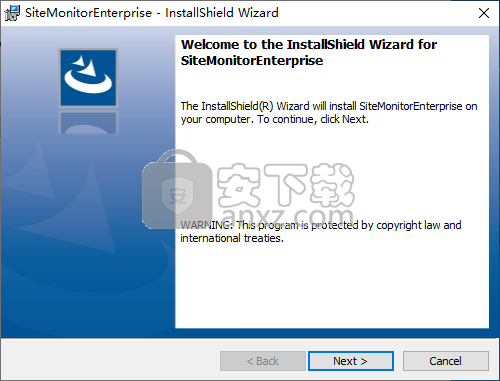
2、阅读许可协议,勾选【I accept...】的同意选项,再进入下一步的安装。
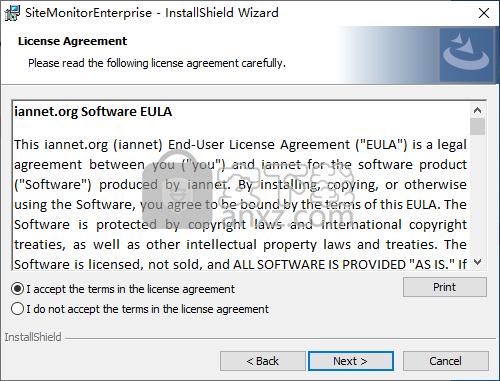
3、输入用户信息,用户可以输入用户名以及公司名。
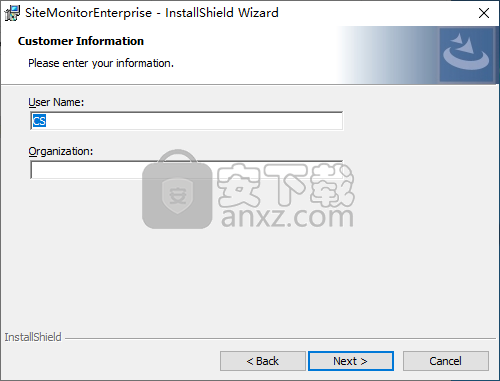
4、选择安装位置,默认安装时文件夹为C:\Program Files (x86)\iannet\SiteMonitorEnterprise\,若需要更改马达机【change】按钮设置。
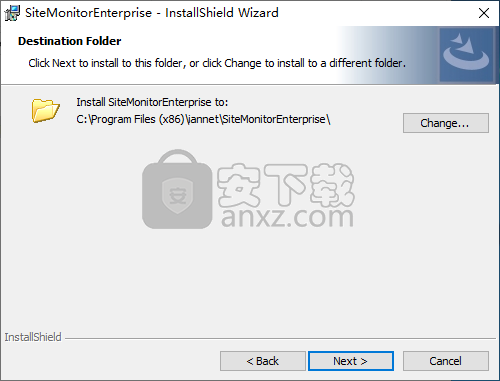
5、准备安装,点击【install】开始进行安装。
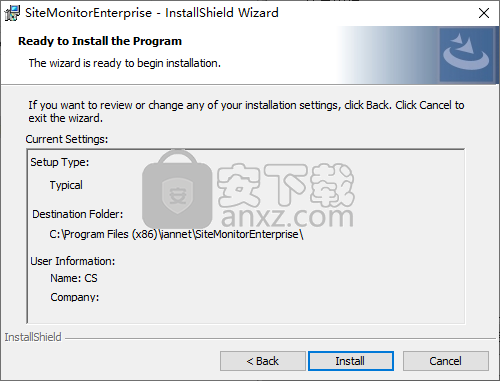
6、弹出如下的SiteMonitor Enterprise安装完成的提示,点击【finish】结束。
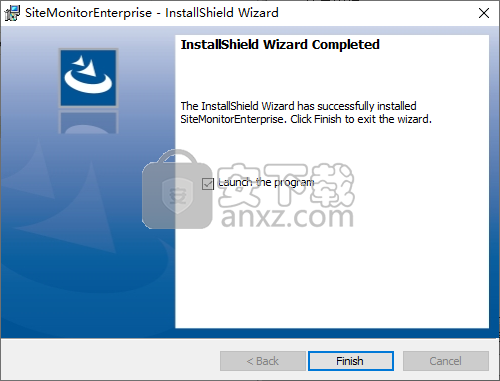
7、运行软件,进入界面后点击菜单栏上的【help】,然后选择【license】。
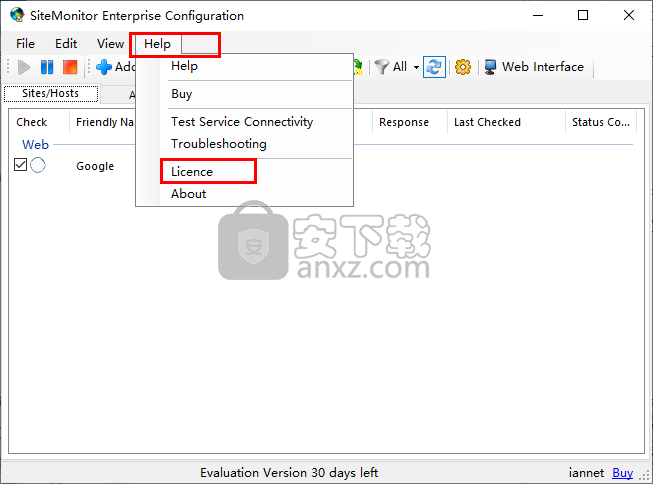
8、运行注册机程序“keymaker.exe”,点击【generate】按钮生成注册码,然后将注册码复制到软件的注册界面,点击【OK】。
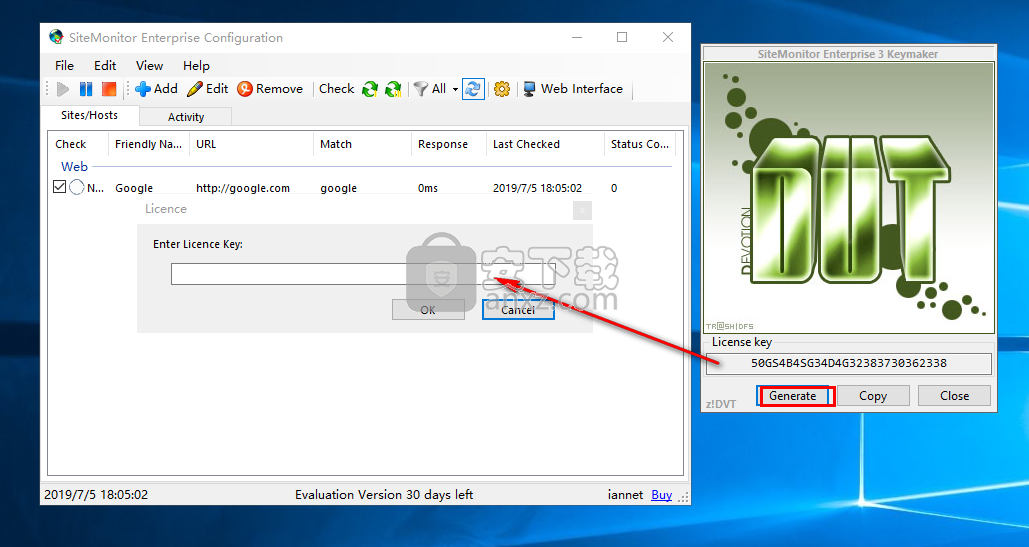
9、弹出如下 Valid Licence key的提示,点击【确定】。
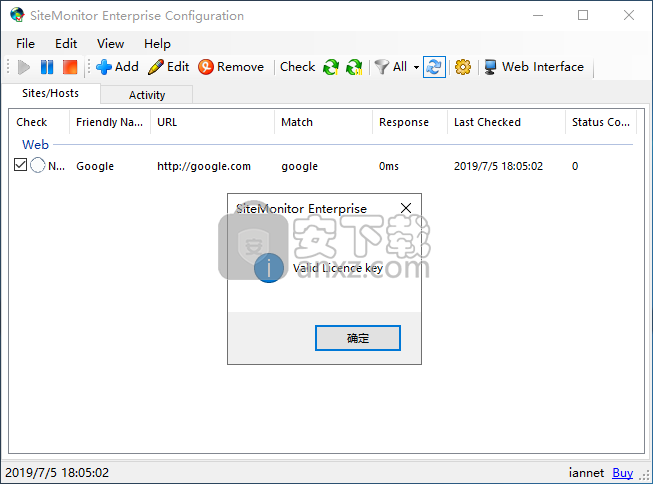
使用说明
软件设置
SiteMonitor Enterprise具有各种设置,可以通过配置实用程序访问的首选项对话框进行配置。配置实用程序位于托盘区域中,或者可以通过开始菜单启动。请注意,任何时间点都只允许一次托盘应用程序实例。
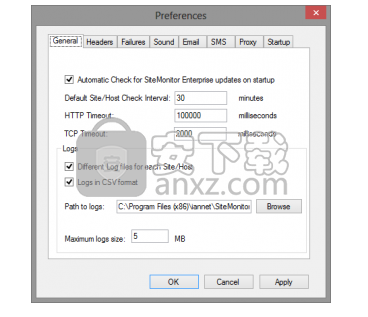
首选项常规选项卡
一般
此选项卡具有检查启动时更新和日志格式的选项。请注意,对于日志,如果要使用报告功能,则选中“每个站点/主机的不同日志文件”选项,甚至“以CSV格式登录”这一选项也很重要。
如果连接速度较慢,您可以更改TCP / HTTP的超时。值越高,等待连接导致失败的时间越长。
头
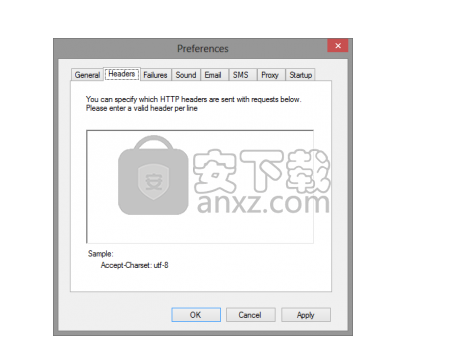
首选项HTTP标头选项卡
使用此部分指定在检查http / https主机时希望SiteMonitor传递到Web服务器的其他HTTP标头。例如,要将SiteMonitor设置为像普通Web浏览器一样请求站点,可以添加以下标头:
User-Agent:Mozilla / 5.0(Windows NT 6.1)AppleWebKit / 537.36(KHTML,与Gecko一样)Chrome / 41.0.2228.0 Safari / 537.36
这将使SiteMonitor Enterprise请求和模拟就像Google Chome一样。http://www.useragentstring.com上提供了更多用户代理字符串
故障
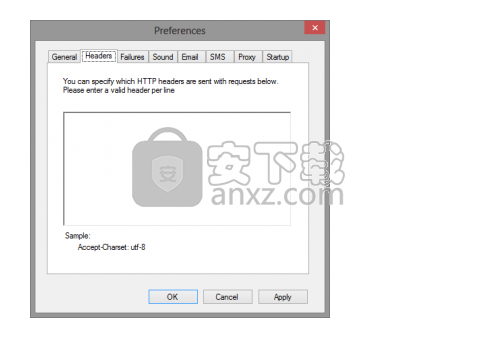
首选项失败选项卡
此选项卡包含有关如何处理故障以及是否执行任何其他程序的选项。
如果要在网站/主机发生故障时执行特定程序,请使用执行另一个程序。请注意,友好名称作为参数传递给正在执行的应用程序。
当SiteMonitor检查失败时,Beep on Failure将发出哔声。
仅发送一次失败电子邮件(每次重置) 将在每次检查后仅触发一次通知(电子邮件/短信)。每个字段的复位将使指定检查次数后内部计数器复位。
发送SMS成功恢复失败 将在SiteMonitor检测到故障恢复时发送成功的SMS消息。
发送电子邮件成功以便从故障中恢复将在SiteMonitor检测到故障恢复时发送成功电子邮件消息。
在执行程序/发送邮件/短信失败后,时间 是完成应被视为失败的连续检查次数。对于即时故障,将其设置为0。
声音
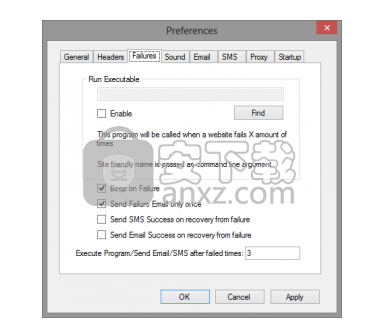
首选项Soundtab
SiteMonitor可以在网站关闭或重新启动时播放mp3文件。
邮件通知
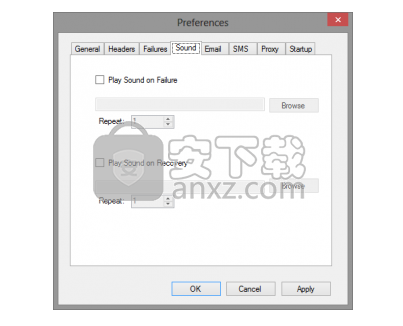
首选项电子邮件通知选项卡
此选项卡用于选择特定的电子邮件提供商和连接到邮件服务器以发送电子邮件通知的凭据。有关设置电子邮件通知的详细信息,请单击此处。
短信通知
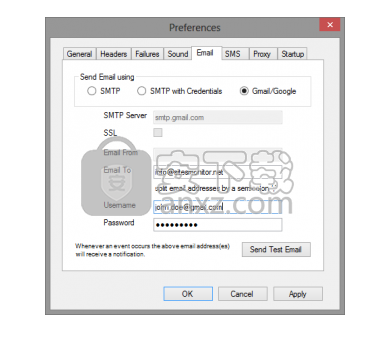
首选项SMS配置选项卡
此选项卡包含设置SMS功能的首选项。您可以使用受支持的提供商之一Clickatell或BudgetSMS。有关如何配置SMS功能的更多信息,请单击此处。
代理
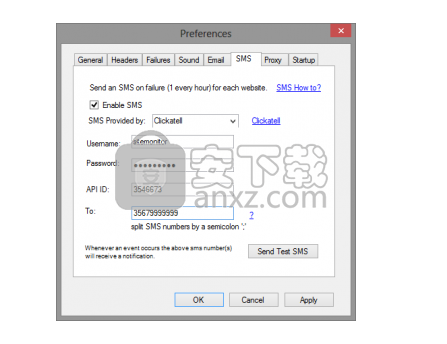
首选项代理选项卡
使用此选项卡设置要使用的代理信息。
启动

首选项使用Windows选项卡启动
最后一个选项卡包含一个选项。如果要在Windows启动时自动启动SiteMonitor Enterprise配置(托盘应用程序),请启用此选项。请注意,由于SiteMonitor Enterprise Service自动启动并且由服务控制管理器控制,因此此设置不会影响对主机的监控。
人气软件
-

WPE中文版 1.08 MB
/简体中文 -

BluetoothView(蓝牙检测工具) 0.05 MB
/简体中文 -

acunetix wvs11 91.3 MB
/简体中文 -

IP-Guard(威盾) 3.50.0918 75.00 MB
/简体中文 -

Charles 133.0 MB
/简体中文 -

Serial Port Monitor(COM端口监控软件) 8.88 MB
/多国语言 -

SolarWinds OrionNPM 297.12 MB
/简体中文 -

WirelessMon pro(无线网络信号扫描工具) 2.58 MB
/简体中文 -

网速检测(NetPerSec)你的网速到底有多少? 0.08 MB
/简体中文 -
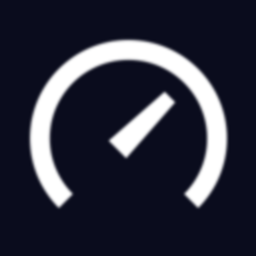
Ookla Speedtest 71.90 MB
/简体中文


 Savvius Omnipeek(数据包分析软件) v11.0.1
Savvius Omnipeek(数据包分析软件) v11.0.1  charles windows(网络封包分析工具) v4.5.6
charles windows(网络封包分析工具) v4.5.6  TMeter(宽带仪表软件) v18.0.875
TMeter(宽带仪表软件) v18.0.875  httpwatch(网页数据分析工具) v12.0.3 官方版
httpwatch(网页数据分析工具) v12.0.3 官方版  HostScan(网络主机扫描) v1.6 汉化版
HostScan(网络主机扫描) v1.6 汉化版  ixchariot(网络测试工具) v6.7
ixchariot(网络测试工具) v6.7 








